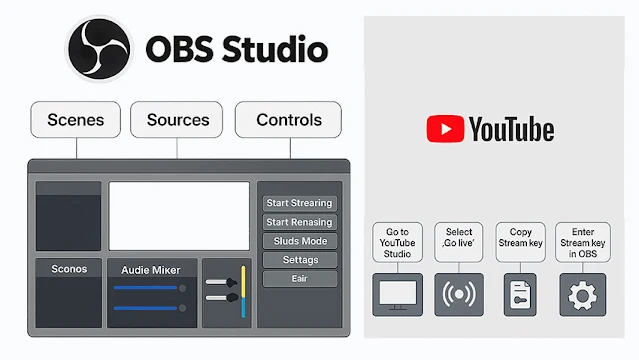OBS Studio 활용 가이드 및 유튜브 스트리밍 방송 시작하기
OBS Studio(Open Broadcaster Software)는 전 세계적으로 가장 널리 사용되는 오픈소스 방송 및 녹화 소프트웨어입니다. 강력한 기능과 유연한 커스터마이징 옵션을 제공하면서도 무료로 사용할 수 있어 유튜브, 트위치, 페이스북 라이브 등 다양한 플랫폼에서 방송을 하고자 하는 크리에이터들에게 필수적인 도구로 자리 잡았습니다. 이 가이드에서는 OBS Studio의 설치부터 유튜브 스트리밍 설정, 고급 기능 활용, 방송 안정화 및 트러블슈팅까지 실전적으로 설명합니다.
1. OBS Studio 설치 및 기본 환경 설정
OBS Studio는 Windows, macOS, Linux를 모두 지원하는 크로스 플랫폼
프로그램입니다. 공식 웹사이트(https://obsproject.com)에서 운영 체제에 맞는
버전을 다운로드한 후 설치합니다.
주요 설정 항목은 다음과 같습니다:
- 출 력: 비디오 인코더 설정(H.264, NVENC 등), 비트레이트, 오디오 비트레이트 등을 세밀하게 조정할 수 있습니다. 유튜브 권장값은 4500~9000kbps입니다.
- 비디오: 캔버스 해상도와 출력 해상도를 각각 설정할 수 있으며, 일반적으로 1920x1080을 기준으로 설정합니다.
- 오디오: 마이크 및 시스템 사운드 입력을 각각 설정하며, 필요 시 노이즈 억제 필터 및 게이트 등을 활용할 수 있습니다.
기본 환경 설정을 마친 후에는 장면(Scene)과 소스(Source)를 설정해 방송 구성을 만들어야 합니다. 이 부분은 다음 단원에서 자세히 다룹니다.
2. 장면 및 소스 구성하기 – 방송화면 만들기
OBS에서 방송의 레이아웃은 ‘장면(Scene)’과 ‘소스(Source)’의 조합으로
구성됩니다. 장면은 하나의 방송화면 구성을 의미하며, 소스는 그 장면 안에 포함될
이미지, 텍스트, 카메라, 화면 캡처 등 시각 요소입니다.
기본 구성은 다음과 같습니다:
- 화면 캡처: 전체 모니터 또는 특정 프로그램 창을 캡처합니다.
라이브 시청자에게 실시간으로 화면을 보여줄 때 사용합니다.
- 비디오 캡처 장치: 웹캠, DSLR 등 외부 입력 장치를 통해
스트리머 얼굴을 삽입할 수 있습니다.
- 오디오 입력/출력 캡처: 마이크 및 시스템 사운드를 각각 받아
방송에 출력합니다.
- 텍스트/이미지: 방송에 고정 텍스트나 배너, 하단 바 등을
삽입할 수 있어 브랜드화 및 정보 전달이 용이합니다.
장면은 여러 개를 만들어 상황에 따라 전환할 수 있습니다. 예를 들어 ‘대기 화면’,
‘게임 화면’, ‘종료 화면’ 등을 따로 만들어 단축키로 빠르게 전환하면 방송 품질이
향상됩니다. 또 ‘브라우저 소스’를 활용하면 유튜브 채팅창을 오버레이로 띄우거나
알림 위젯을 추가할 수 있어 시청자와의 인터랙션이 강화됩니다.
3. 유튜브 스트리밍 방송 설정 방법
유튜브 스트리밍을 위해서는 유튜브 계정이 스트리밍 기능을 활성화한 상태여야 하며, 스트리밍 키(Stream Key)를 받아 OBS에 입력해야 합니다.
1. 유튜브에 로그인 후 YouTube Studio로 이동
2. 우측 메뉴 "만들기"에서 ‘라이브 스트리밍 시작’ 선택
3. 우측 상단 "수정" 클릭 후 팝업 창에서 세부 정보 탭에 스트림 제목, 설명, 공개 설정 등을 입력
OBS에서 스트림 키 입력:
1. OBS Studio에서 [설정] → [스트리밍] 탭으로 이동
2. 서비스는 ‘YouTube’로 선택
3. 서버는 기본(Primary YouTube ingest server) 유지
4. 복사한 스트림 키를 입력
설정 후 ‘시작 스트리밍’을 누르면 유튜브 Studio에서 실시간 방송이 연결됩니다. 방송 전에는 반드시 ‘미리보기’ 버튼을 눌러 오디오/영상이 정상적으로 출력되는지 확인하고, 필요 시 지연 시간(Low latency, Normal latency 등)을 선택하여 시청자와의 실시간 소통에 적절한 모드를 설정합니다.
4. 고급 기능 활용 – 필터, 인코더, 가상 카메라
OBS는 기본 기능 외에도 다양한 고급 기능을 제공하여 전문 방송 환경을 구축할 수
있습니다.
- 필터: 오디오에는 노이즈 억제, 컴프레서, 게인 필터를 적용할
수 있고, 비디오에는 색상 조정, 크로마키(녹색 배경 제거), 블러 효과를 줄 수
있습니다. 배경 제거 기능은 Zoom이나 Discord 등에서도 활용 가능합니다.
- 인코더 설정: OBS는 CPU 기반 x264 인코딩과 GPU 기반 NVENC,
AMD 인코딩을 지원합니다. 고사양 GPU가 있다면 NVENC를 사용하는 것이 시스템
부하를 줄이며 품질도 우수합니다.
- 가상 카메라: OBS의 출력을 가상 카메라로 설정하면 Zoom, MS
Teams 등 화상회의 도구에서도 OBS 장면을 그대로 사용할 수 있어 화상
프레젠테이션, 웨비나 등에 매우 유용합니다.
또한 NDI, StreamFX, Move Transition 등 다양한 플러그인을 설치하여 기능 확장이
가능합니다. 플러그인 사용 전 OBS 버전 호환성을 반드시 확인해야 하며, 설치
후에는 설정 메뉴에서 활성화 여부를 점검하는 것이 중요합니다.
5. 방송 안정성 유지 및 트러블슈팅
실시간 방송은 네트워크 상태, 시스템 성능, OBS 설정에 따라 품질이 좌우되므로
안정적인 환경 구축이 필수입니다.
- 인터넷 환경: 유튜브 스트리밍 기준 업로드 속도는 최소
6~10Mbps 이상 확보되어야 하며, 유선 LAN 사용이 무선보다 안정적입니다.
- CPU/GPU 부하 관리: OBS 인코딩은 리소스를 많이 차지하므로
고사양 게임과 동시 방송 시 CPU/GPU 사용률을 모니터링하면서 설정을 최적화해야
합니다. 비트레이트 조절 또는 해상도/프레임레이트 하향 조정이 필요할 수
있습니다.
- 문제 발생 시 대응: 오디오 딜레이, 화면 끊김, 스트림 중단
등의 문제가 발생하면 먼저 OBS 로그 파일을 확인하여 오류 원인을 파악해야
합니다. ‘도움말 → 로그 보기’ 메뉴에서 확인 가능하며, OBS 포럼에서 유사 사례
검색도 유효합니다.
백업 장면, 자동 녹화 설정, CPU 오버히트 방지를 위한 냉각 설정 등도 장시간
방송에 필수적인 안정 장치입니다. 마지막으로 방송 시작 전 리허설 테스트를
수행하고, 방송 중에는 OBS의 성능 모니터를 상시 확인하며 문제 발생 가능성을
사전에 차단하는 것이 좋습니다.